DXGI_ERROR_DEVICE_HUNG Hatasını Düzeltmenin 9 Etkili Yolu

DirectX DXGI_ERROR_DEVICE_HUNG 0x887A0006 hatasını grafik sürücülerini ve DirectX
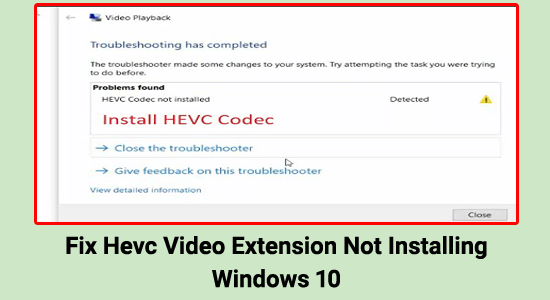
Hevc Video Uzantısı yüklenmiyor sorunu birçok Windows 10 kullanıcısı tarafından bildiriliyor. Kullanıcılara göre, bir video oynatamadılar ve bir açılır pencere beliriyor , videoyu oynatmak için Microsoft Mağazasından bir HEVC Uzantısı indirmeniz gerekiyor.
Ve Microsoft Store'dan HEVC video uzantısı için yükle veya aç düğmesine tıkladıklarında hata mesajını görüyorlar.
“It looks like you don’t have any applicable device(s) linked to your Microsoft account. To install, sign in on a device with your Microsoft account.”
HEVC video uzantısını satın aldıktan sonra bile hatayla karşılaştıkları için bu çok can sıkıcıdır. Birçoğu Microsoft resmi topluluğundaki hatayı bildirdi .
Sorunun ortaya çıkmasının kesin bir nedeni yok ama araştırdıktan sonra, etkilenen birkaç kullanıcı için işe yarayan bir dizi düzeltme bulduk.
Bu nedenle, aşağıda potansiyel çözümleri bulun.
HEVC Nedir ve Nasıl Çalışır?
HEVC , bir çerçeve dizisine sahip bir kaynak video içermesi bakımından önceki standartlara benzeyen yüksek verimli video kodlama anlamına gelir. İlk olarak, video sıkıştırılmış bir bit akışına kodlanır ve daha sonra bir kodlayıcı tarafından depolanır veya gönderilir. Kod çözücü daha sonra bir dizi çerçeve oluşturmak için bit akışını açar.
Blu-ray disklerde, Youtube videolarında ve bazı uydu TV yayınlarında kullanılan en verimli mevcut kodlama teknolojisi olan MPEG-4 veya H.264 ile karşılaştırıldığında , bu yeni video codec bileşeni, video dosyalarını yarı yarıya küçültebilir.
MPEG 2 codec bileşeniyle sıkıştırılmış dosya boyutunun dörtte biri . Daha spesifik olarak, HEVC, teslimat için 4K videoyu ve muhtemelen gelecekte 8K videoyu sıkıştırmak için kullanılır.
Hevc Video Uzantısının Yüklenmemesi Nasıl Düzeltilir?
İlk olarak, devam etmeden önce makinenizde HEVC Video Uzantılarının kurulu olup olmadığını kontrol edin. Başlat'a basarak Uygulamaları ve Özellikleri arayın ve HEVC Video Uzantıları listesine bakın.
Hala HEVC Video Uzantısını yükleyemiyorsanız , HEVC Video uzantısının yüklenmemesi sorununu çözmek için aşağıdaki çözümleri uygulayın :
İçindekiler
1. Çözüm - Microsoft Mağaza Hesabınızda Oturumu Kapatıp Oturum Açmayı Deneyin
Oturum açma ve oturum kapatma, Microsoft Store'un düzgün çalışmamasına veya arızalanmasına neden olan birçok hatayı ve hatayı çözmenize yardımcı olur. Bu yüzden, bu hızlı numarayı deneyin ve durumunuzdaki hatayı düzeltip düzeltemeyeceğinizi görün.
Bunu yapmak için aşağıdaki adımları izleyin:
Mağazada HEVC Video Uzantılarını bulduktan sonra Kur'a tıklayın ve HEVC Video Uzantıları Sorununun çözülüp çözülmediğini kontrol edin.
2. Çözüm - Microsoft Mağazası Yükleme Hizmetinin Etkin olup olmadığını kontrol edin
Arama kutusuna services.msc yazın, Yönetici Olarak Çalıştır'ı seçin ve Hizmetler sekmesinde Microsoft Mağazası Yükleme Hizmetinin işaretli olup olmadığını kontrol edin; değilse, bilgisayarı yeniden başlatın ve HEVC Video Uzantıları Sorununun çözülüp çözülmediğini kontrol edin.
3. Çözüm - Microsoft Mağaza Önbelleğini Temizleyin
Microsoft Store'da depolanan önbellek bozulur ve herhangi bir işlem yapılırken veya herhangi bir uygulama indirilirken programlarla çakışmaya başlar. Bu nedenle, Wsreset.exe komutunu çalıştırmayı deneyin ; bu, kullanıcıların Windows Mağazası ile ilgili sorunları teşhis etmesine ve ardından önbelleği sıfırlamasına olanak tanıyan bir sorun giderme aracıdır.
Bu nedenle, aşağıdaki adımları izleyerek önbelleği temizleyin:
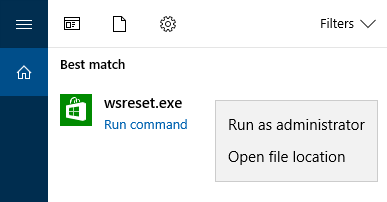
4. Çözüm - Microsoft Mağazası Uygulamasını Sıfırlayın
Mağaza önbelleğini temizlemek sizin için işe yaramazsa, Microsoft Mağazası önbelleğini sıfırlamak, sizin durumunuzda HEVC Video Uzantılarını yükleyememek için işe yarayabilir.

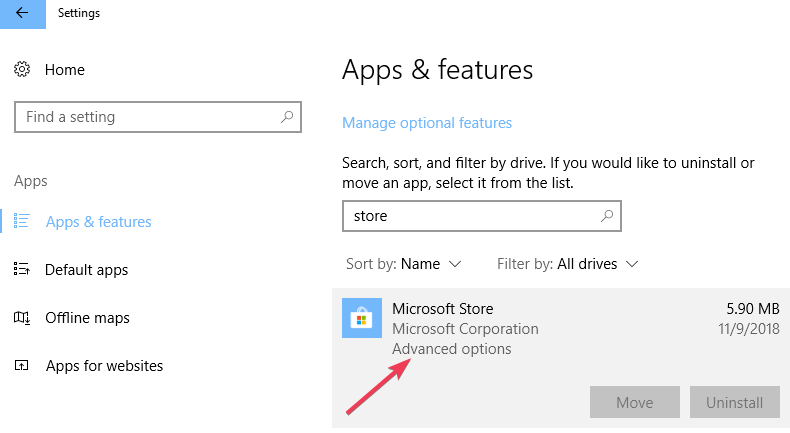
Şimdi HEVC Video uzantıları için Microsoft Store aramasını açın ve Get Install'a tıklayın. Yükleyip yükleyemediğinizi veya hatayı görmeye devam edip etmediğinizi kontrol edin.
5. Çözüm - Windows DataStore'u silin ve dosyaları indirin
Birçok kullanıcı, Windows DataStore'u silerek ve dosyaları indirerek hatayı düzeltmeyi başardı . Bu nedenle, hala hatayla uğraşıyorsanız, aşağıdaki adımları izleyin ve hatanın giderilip giderilmediğini kontrol edin.
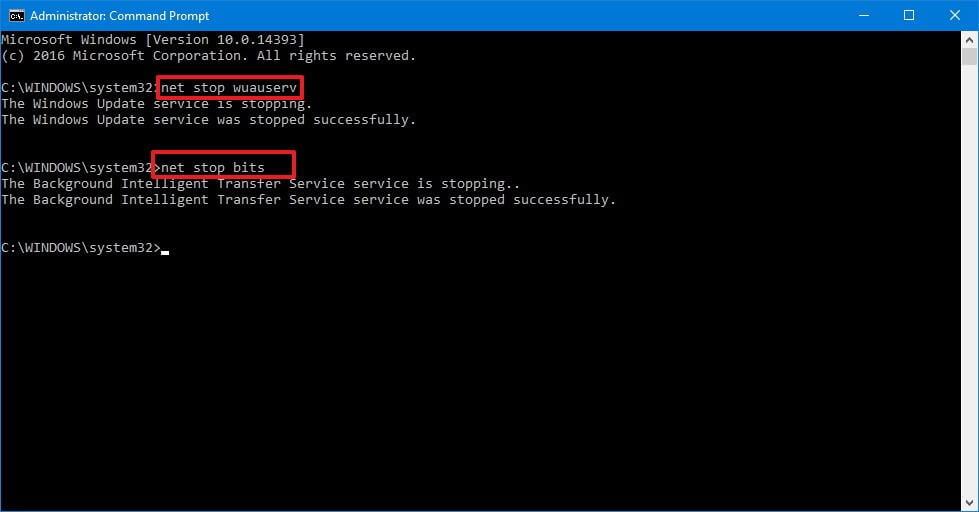
Ve sildikten sonra, hizmetleri yeniden başlatmak ve sorunun çözülüp çözülmediğini görmek veya bir sonraki olası çözüme geçmek için sisteminizi yeniden başlatın.
6. Çözüm - Windows Mağazası Uygulaması Sorun Gidericisini Çalıştırın
Hala hatayı görüyorsanız, hatayı düzeltmek için yerleşik Windows Mağazası Uygulaması Sorun Giderici'yi çalıştırmayı deneyin.
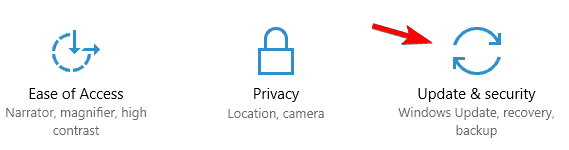
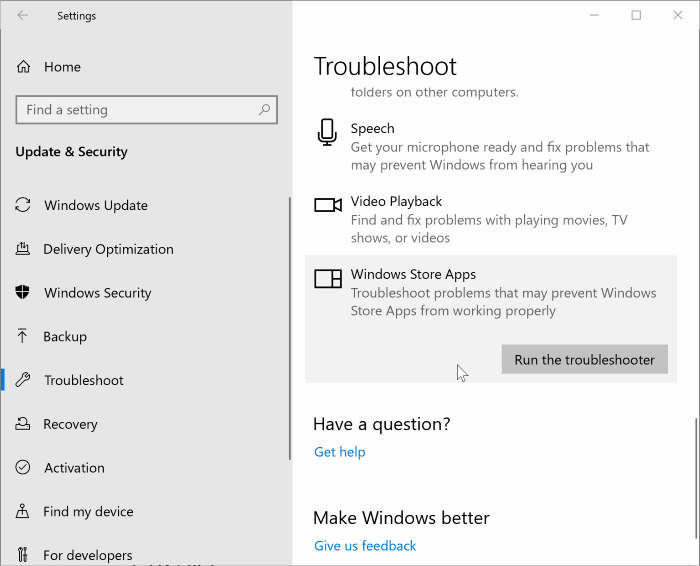
7. Çözüm - LocalCache Klasörünü Temizleyin
Dahili Windows Mağazası uygulaması sorun gidericisini çalıştırmak hatayı çözmezse, LocalCache klasörünü temizlemeyi deneyin ve HEVC Video Uzantıları yüklenemiyor sorununun çözülüp çözülmediğine bakın.
Bunu yapmak için verilen adımları izleyin:
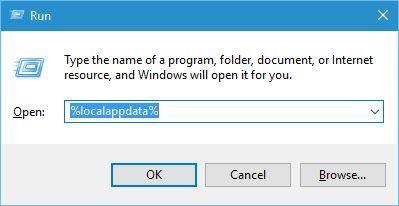
Çözüm 8 – Microsoft Store'a Yeniden Kaydolun
Microsoft Store'a yeniden kaydolmak için adımları izleyin ve hatanın çözülüp çözülmediğine bakın.
powershell -ExecutionPolicy Unrestricted Add-AppxPackage -DisableDevelopmentMode -Register $Env:SystemRoot\WinStore\AppxManifest.xml
Ardından, cihazınızı yeniden başlatın ve şimdi bunun HEVC Video uzantısının yüklenmemesi sorununu çözüp çözmediğini kontrol etmek için Windows Mağazasını açın .
9. Çözüm - Medya Oluşturma Aracını yükleyerek Onarım Kurulumu gerçekleştirin
Hiçbir şey işe yaramadıysa ve HEVC Video Uzantısını yükleyemiyorsanız , Media Creation Tool'u yükleyerek , aracı açarak ve Şimdi Yükselt seçeneğini seçerek bir Onarım Kurulumu yapın . Bu, dosyaları, programları ve çoğu ayarı yerinde tutarken Windows'u yeniden yükler ve aynı zamanda en son sürüme geçmek için en kararlı yöntemdir.
HEVC codec bileşenini/uzantısını alabileceğiniz tek yer Windows Mağazası değil . Codec bileşeni, birçok popüler üçüncü taraf video programında varsayılan olarak bulunur. VLC temelde bir medya oynatıcı olsa da, HEVC kod çözücü desteği gibi muhtemelen farkında olmadığınız bir dizi gizli özellik içerir.
Windows Mağazası seçeneği sizin için uygun olmasa bile, HEVC Video Uzantıları Sorunundan kurtulmak için VLC yazılımının güncel sürümünü indirerek codec bileşenine ücretsiz erişim elde edebilirsiniz .
HEVC Video Uzantıları Sorunlarını Düzeltmek için En İyi Çözüm
Yukarıda verilen çözümlerden hiçbiri sizin için işe yaramazsa, son derece gelişmiş PC Onarım Aracını çalıştırmayı deneyin . Bu araç, Windows ile ilgili tüm sorunları ve hataları düzeltebilir.
Bu araç , bozuk Windows dosyalarını onarır, bilgisayarınızın dosya kaybını önler, virüs veya kötü amaçlı yazılım bulaşmasını ortadan kaldırır ve çok daha fazlasını yapar.
Bu nedenle, bu otomatik yardımcı programı çalıştırmaktan ve Windows PC'nizi hatasız hale getirmekten çekinmeyin.
HEVC Video Uzantısı Yüklenmiyor Hatasını düzeltmek için PC Onarım Aracı'nı edinin
Son sözler
Hevc Video Uzantısı, Windows 10'a yüklenmeme sorunu gerçekten çok can sıkıcı bir durum. Bu yüzden burada hatayı aşmak ve videoyu yüklemek veya oynatmak için mümkün olan en iyi çözümleri listelemek için elimden geleni yaptım.
Verilen çözümleri tek tek denediğinizden emin olun ve hangisinin işinize yaradığını kontrol edin. Çözümlerimizden birinin sizin durumunuzdaki hatayı düzeltmeyi başardığı tahmin edilmektedir.
Ayrıca sayfamızı beğenin, paylaşın ve takip edin.
İyi şanslar..!
DirectX DXGI_ERROR_DEVICE_HUNG 0x887A0006 hatasını grafik sürücülerini ve DirectX
Omegle
Kimlik bilgilerinizle uğraşmak yanlış veya süresi dolmuş. Lütfen tekrar deneyin veya şifre hatanızı sıfırlayın, ardından burada verilen düzeltmeleri izleyin…
DirectX güncelleme, çözünürlük ayarlarını yapılandırma ve diğer düzeltmeler ile Red Dead Redemption 2 Tam Ekran Çalışmıyor sorununu çözün.
Amazon Fire TV
Sims 4 Sim uyku sorunu ile ilgili kesin çözümler ve ipuçları için makaleyi okuyun. Sim
Facebook Messenger
Realtek PCIe GBE Ailesi Denetleyicinizin Neden Çalışmadığını Bilin. Realtek PCIe GBE ailesi denetleyici sorununu çözmeye yönelik düzeltmelerle birlikte.
Slayttan slayda atlamak yerine sunumunuzu daha keyifli hale getirebilirsiniz. PowerPoint
Apple Kimliği mesajınızı ayarlamak birkaç dakika sürebilir mesajını alırsanız, telefonunuzu yeniden başlatmayı deneyin veya daha fazla zaman verin. Burada daha fazla adım:


![Red Dead Redemption 2 Tam Ekran Çalışmıyor [6 DÜZELTME] Red Dead Redemption 2 Tam Ekran Çalışmıyor [6 DÜZELTME]](https://luckytemplates.com/resources1/images2/image-5310-0408150314995.jpg)

![Sims 4 Sim Uyuyamıyor Sorunu Nasıl Çözülür? [KANITLANMIŞ YOLLAR] Sims 4 Sim Uyuyamıyor Sorunu Nasıl Çözülür? [KANITLANMIŞ YOLLAR]](https://luckytemplates.com/resources1/images2/image-6501-0408151119374.png)


